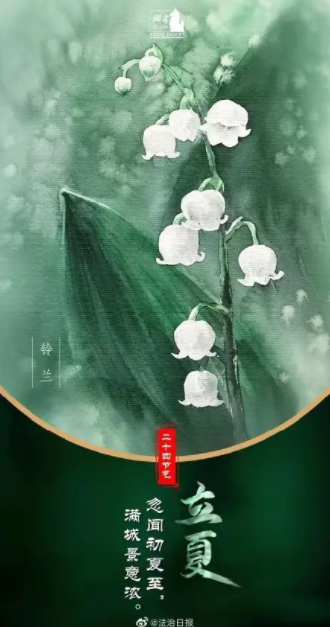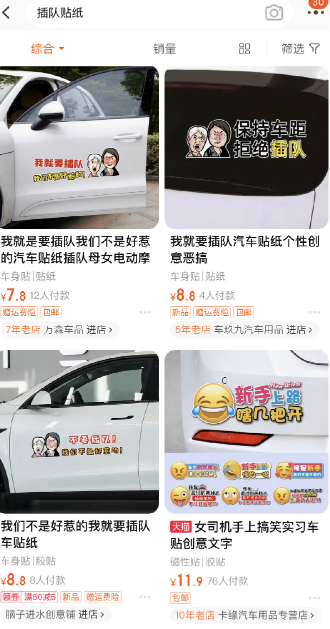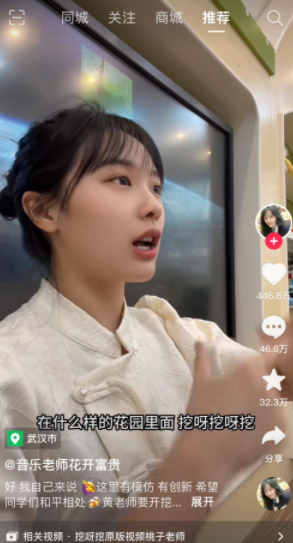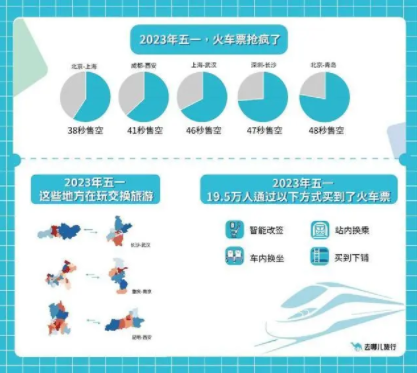蘋果電腦裝系統教程(蘋果電腦怎么重裝系統)
蘋果電腦裝系統教程
1、以macbook為例,插入制作好的mac os系統U盤,啟動電腦,長按Option鍵。
2、在啟動界面選擇菜單中,選擇黃色的U盤圖標,點擊箭頭進入下一步操作。
3、選擇操作系統語言,比如【以簡體中文作為主要語言】。
4、在實用工具窗口中點擊【磁盤工具】,繼續。
5、選擇要安裝系統的硬盤,點擊【分區】,分區布局選擇【1個分區】,格式選擇【Mac OS擴展(日志式)】,點擊應用。
6、彈出提示窗口,分區數據將被抹掉,點擊【分區】。
7、完成分區后,點擊左上角關閉圖標,退出。
8、返回實用工具,點擊【重新安裝Mac OS X】,繼續。
9、打開安裝向導,點擊【繼續】。
10、同意軟件許可協議,點擊已經分區的硬盤,比如Macintosh HD,點擊【安裝】。
11、執行系統安裝準備,重啟之后開始安裝,安裝過程20分鐘至30分鐘左右。
12、系統安裝完成后自動重啟,進入歡迎界面,點擊繼續進行mac系統配置。

蘋果電腦怎么重裝系統?
第一步:首先我們同時按住鍵盤上的【Command】+【R】鍵打開電腦。
第二步:然后我們再點擊【新安裝macOS】。
第三步:接著我們選擇目標磁盤就可以安裝系統了。
需要進行硬盤格式化的朋友可以在第二步選擇磁盤工具:進入磁盤工具后,首先選擇左側顯示的所有設備;然后點擊您想要格式化的硬盤(擦除所有數據,制作您需要的文件分區格式);選擇硬盤后,選擇擦掉;此時需要選擇GUID分區圖,以便成為可啟動的引導分區;完成格式化操作。
>更多相關文章
- 蘋果電腦裝系統教程(蘋果電腦怎么重裝系統)
- 三菱勁炫汽車怎么樣好不好?三菱勁炫車深度測評及用戶評價
- 如何判斷基金的好壞?選基金看哪些指標?
- 絕緣手套屬于什么安全用具?絕緣手套多久檢測一次?
- 內掛加速器的主要用途是什么?網游加速器是針對個人用戶的?
- 嘉寶果是熱性還是涼性水果?嘉寶果的功效與作用
- LOL大腳戰斗力查詢怎么看?英雄聯盟最強王者是什么水平?
- 《還珠格格》大明湖畔夏雨荷下一句是什么?紫薇認爹成功了嗎?
- 華中紅客安全網是什么意思?安全網使用要求是什么?
- 離婚的主要起因是什么?離婚的主要原因是什么?離婚的因素有哪些?
- 天然氣分公司實現中原儲氣庫群與山東管網南干線貫通
- 香椿芽的功效與作用有哪些?香椿芽采摘最佳時間是什么時候?
- 南理工gpa查詢系統是什么意思?學分制的起源發展源頭是?
- 停息掛賬一般怎么收費?怎么申請停息掛賬分期?
- 中國機長票房破20億 中國機長baby站C位怎么回事?
- 信用卡逾期一天會怎么樣?信用卡欠5萬以下不起訴嗎?
- 高麗參的主要活性成份是什么?高麗參營養價值有哪些?
- 大額存單多久發一次?大額存單怎么存最劃算?
- 買車險的注意事項有哪些?車險的醫保外用藥險有必要買嗎?
- 開干洗店注冊公司辦營業執照怎么寫經營范圍?經營范圍內可以從事哪些經營活動?
- 信用卡逾期多久會有影響?信用卡逾期怎么辦?
- 坦克世界盒子下載的插件在哪?坦克世界盒子插件安裝在那個文件夾?
- 微信pdf文件過期怎么恢復?安卓手機微信過期文件怎么恢復?
- 基金一般什么時候清倉 ?基金清倉會把錢退回嗎?
- 股票委比正負什么意思?股票被st時會停牌嗎?
- 如何鑒別和田墨玉?且末玉和和田玉的區別在哪里?
- 蘋果x是什么處理器 蘋果x參數配置?
- 牡丹交通卡是什么東西?牡丹交通卡怎么辦理?
- 查看iPhone5序列號方法 如何查iphone激活日期?
- 2021年信用卡逾期新政策有哪些?信用卡逾期了7天嚴重嗎?
熱門推薦
酷圖美文
最近更新
- 蘋果電腦裝系統教程(蘋果電腦怎么重裝系統
- 三菱勁炫汽車怎么樣好不好?三菱勁炫車深度
- 如何判斷基金的好壞?選基金看哪些指標?
- 絕緣手套屬于什么安全用具?絕緣手套多久檢
- 內掛加速器的主要用途是什么?網游加速器是
- 嘉寶果是熱性還是涼性水果?嘉寶果的功效與
- LOL大腳戰斗力查詢怎么看?英雄聯盟最強王
- 《還珠格格》大明湖畔夏雨荷下一句是什么?
- 華中紅客安全網是什么意思?安全網使用要求
- 離婚的主要起因是什么?離婚的主要原因是什
- 天然氣分公司實現中原儲氣庫群與山東管網南
- 香椿芽的功效與作用有哪些?香椿芽采摘最佳
- 南理工gpa查詢系統是什么意思?學分制的起
- 停息掛賬一般怎么收費?怎么申請停息掛賬分
- 中國機長票房破20億 中國機長baby站C位怎
- 信用卡逾期一天會怎么樣?信用卡欠5萬以下不
- 高麗參的主要活性成份是什么?高麗參營養價
- 大額存單多久發一次?大額存單怎么存最劃算
- 買車險的注意事項有哪些?車險的醫保外用藥
- 開干洗店注冊公司辦營業執照怎么寫經營范圍
- 信用卡逾期多久會有影響?信用卡逾期怎么辦?
- 坦克世界盒子下載的插件在哪?坦克世界盒子
- 微信pdf文件過期怎么恢復?安卓手機微信過
- 基金一般什么時候清倉 ?基金清倉會把錢退
- 股票委比正負什么意思?股票被st時會停牌嗎
- 如何鑒別和田墨玉?且末玉和和田玉的區別在
- 蘋果x是什么處理器 蘋果x參數配置?
- 牡丹交通卡是什么東西?牡丹交通卡怎么辦理
- 查看iPhone5序列號方法 如何查iphone激活日期?
- 2021年信用卡逾期新政策有哪些?信用卡逾期